无线路由器TP-WR886N如何设置wifi
时间:2024/7/6作者:未知来源:手揣网教程人气:
- 无线路由器是用于用户上网、带有无线覆盖功能的路由器。无线路由器可以看作是一个转发器,将家中墙上接出的宽带网络信号通过天线转发给附近的无线网络设备(笔记本电脑、支持wifi的手机、平板以及所有带有WIFI功能的设备)。
现在很多人都使用无线路由器上网,TP-WR886N是现在很多用户都在使用的一款设备,那么TP-WR886N无线路由器要怎么设置上网的wifi呢?下面是学习啦小编整理的无线路由器TP-WR886N设置wifi的方法,供您参考。
无线路由器TP-WR886N设置wifi的方法
一、设置wifi名称
登录路由器的管理界面,进入 无线设置 >> 基本设置。修改 SSID号 即无线网络名称。设置完成后点击保存。此时不用重启路由器,继续下一步设置。
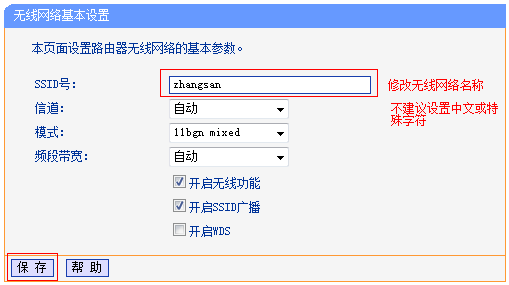
二、设置wifi密码
进入 无线设置 >> 无线安全设置。选择 WPA-PSK/WPA2-PSK,填写不少于8位的无线 PSK密码。
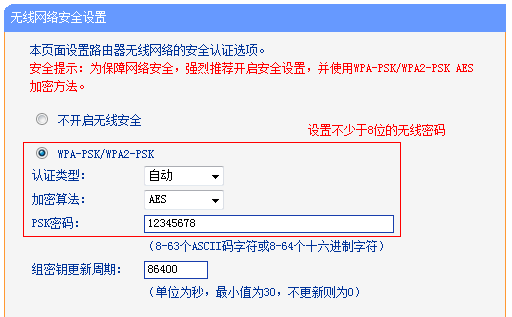
点击最下方 保存 按钮。
三、重启无线路由器
提示 您已经更改了无线设置,重启后生效,点击 重启。
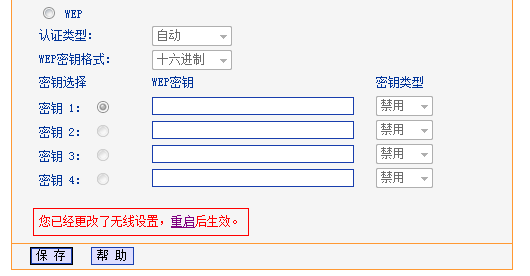
进入重启路由器页面。点击 重启路由器 并 确定。
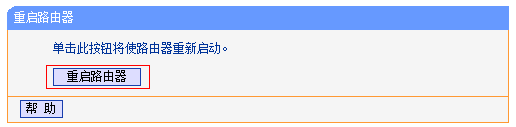
路由器重启完成,则无线参数设置生效,您的无线终端需要连接修改后的无线名称。
猜你喜欢:
1.tlwr886n无线路由器怎么设置
2.TP-Link WR886N无线路由器怎么实现上网
3.TP-Link TL-WR886N设置管理员密码图解
路由器不仅让你更稳定快速地连接无线网络,更可以让家中的智能设备连接在一起。
关键词:无线路由器TP-WR886N如何设置wifi